Nota
L'accesso a questa pagina richiede l'autorizzazione. È possibile provare ad accedere o modificare le directory.
L'accesso a questa pagina richiede l'autorizzazione. È possibile provare a modificare le directory.
Configurare l'integrazione continua (CI) e il recapito continuo (CD) per l'applicazione .NET Core o ASP.NET con DevOps Starter. DevOps Starter semplifica la configurazione iniziale di una pipeline di compilazione e versione in Azure Pipelines.
Se non si ha una sottoscrizione di Azure, è possibile ottenere una sottoscrizione gratuita tramite Visual Studio Dev Essentials.
Accedere al portale di Azure
DevOps Starter crea una pipeline CI/CD in Azure DevOps. È possibile creare una nuova organizzazione di Azure DevOps o usare un'organizzazione esistente. DevOps Starter crea anche risorse di Azure nella sottoscrizione di Azure preferita.
Accedere al portale di Microsoft Azure.
Nella casella di ricerca digitare DevOps Starter e quindi selezionare . Fare clic su Aggiungi per crearne uno nuovo.
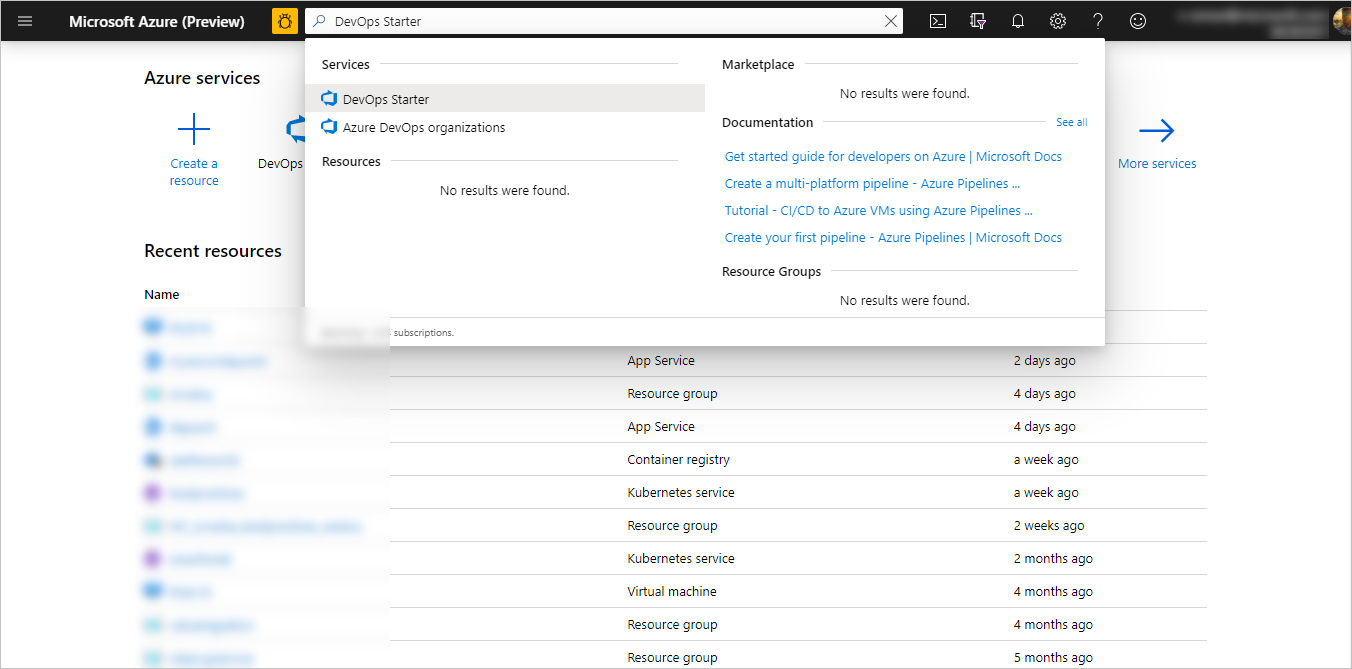
Selezionare un'applicazione di esempio e un servizio di Azure
Selezionare l'applicazione di esempio .NET . Gli esempi .NET includono una scelta del framework open source ASP.NET o del framework .NET Core multipiattaforma.
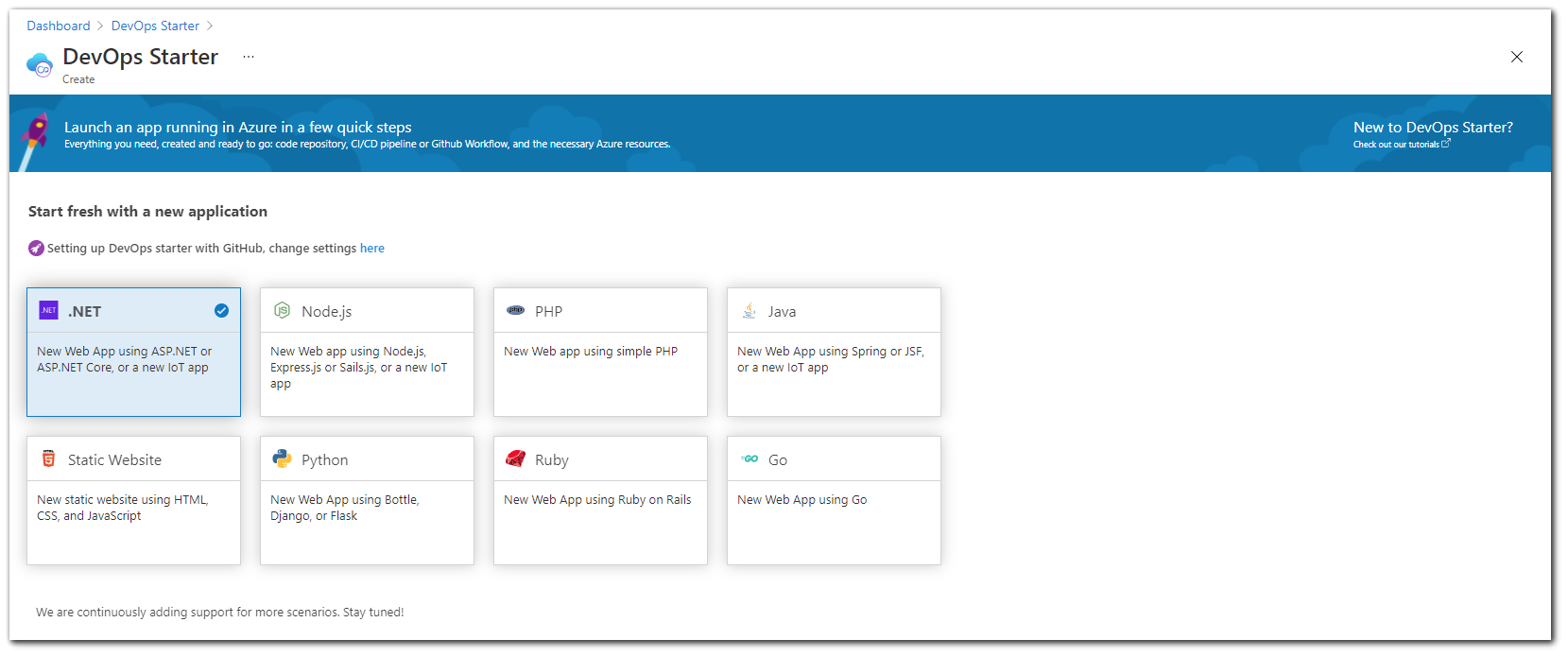
Annotazioni
L'opzione predefinita per la configurazione di DevOps Starter è con GitHub, ma questa impostazione può essere modificata dalla procedura guidata.
Questo esempio è un'applicazione MVC core ASP.NET. Selezionare il framework dell'applicazione .NET Core e quindi selezionare Avanti.
Selezionare App Web di Windows come destinazione di distribuzione e quindi selezionare Avanti. Facoltativamente, è possibile scegliere altri servizi di Azure per la distribuzione. Il framework dell'applicazione, scelto in precedenza, determina il tipo di destinazione della distribuzione del servizio di Azure disponibile qui.
Configurare Azure DevOps e una sottoscrizione di Azure
Immettere un nome di progetto.
Creare una nuova organizzazione gratuita di Azure DevOps o scegliere un'organizzazione esistente dall'elenco a discesa.
Selezionare la sottoscrizione di Azure, immettere un nome per l'app Web o impostare l'impostazione predefinita, quindi selezionare Fine. Dopo alcuni minuti, la panoramica della distribuzione di DevOps Starter viene visualizzata nel portale di Azure.
Selezionare Vai alla risorsa per visualizzare il dashboard di DevOps Starter. Nell'angolo in alto a destra aggiungere il progetto al dashboard per un accesso rapido. Un'app di esempio viene configurata in un repository dell'organizzazione Azure DevOps. Viene eseguita una compilazione e l'app viene distribuita in Azure.
Il dashboard offre visibilità sul repository del codice, sulla pipeline CI/CD e sull'app in Azure. A destra in Risorse di Azure selezionare Sfoglia per visualizzare l'app in esecuzione.
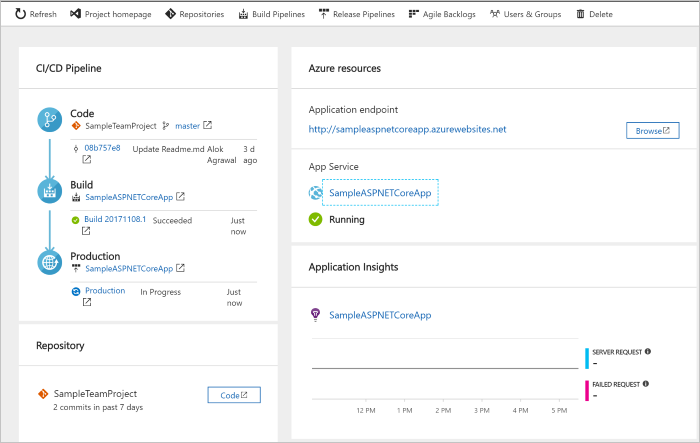
Implementare le modifiche al codice ed eseguire CI/CD
DevOps Starter ha creato un repository Git in Azure Repos o GitHub. Per visualizzare il repository e apportare modifiche al codice all'applicazione, eseguire le operazioni seguenti:
A sinistra della dashboard di DevOps Starter, selezionare il collegamento per il main branch. Questo collegamento apre una visualizzazione al repository Git appena creato.
Nei passaggi successivi è possibile usare il Web browser per apportare ed eseguire il commit delle modifiche al codice direttamente nel ramo main . È anche possibile clonare il repository Git nell'IDE preferito selezionando Clona in alto a destra nella pagina del repository.
A sinistra, navigare nella struttura dei file dell'applicazione in Application/aspnet-core-dotnet-core/Pages/Index.cshtml.
Selezionare Modifica e quindi apportare una modifica all'intestazione h2. Ad esempio, digitare Inizia subito con Azure DevOps Starter o apportare altre modifiche.
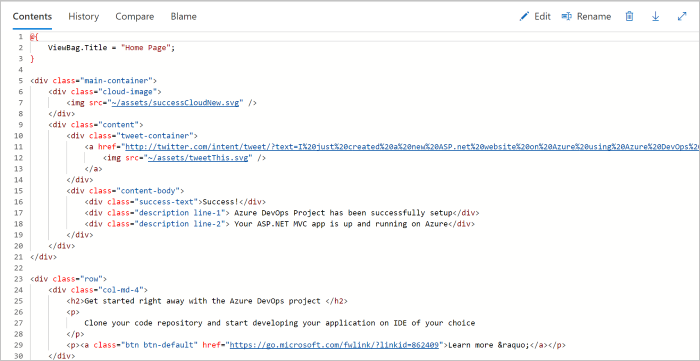
Selezionare Commit, lasciare un commento e selezionare di nuovo Commit .
Nel tuo browser, vai al dashboard di Azure DevOps Starter. Ora dovrebbe essere visualizzata una compilazione in corso. Le modifiche apportate vengono compilate e distribuite automaticamente tramite una pipeline CI/CD.
Esaminare la pipeline CI/CD
Nel passaggio precedente Azure DevOps Starter ha configurato automaticamente una pipeline CI/CD completa. Esplorare e personalizzare la pipeline in base alle esigenze. Per acquisire familiarità con le pipeline di compilazione e versione di Azure DevOps, seguire questa procedura.
Selezionare Build Pipelines (Pipeline di compilazione) nella parte superiore del dashboard DevOps Starter. Questo collegamento apre una scheda del browser e la pipeline di compilazione di Azure DevOps per il nuovo progetto.
Selezionare i puntini di sospensione (...). Questa azione apre un menu in cui è possibile avviare diverse attività, ad esempio inserire una nuova compilazione in coda, sospendere una compilazione e modificare la pipeline di build.
Selezionare Modifica.
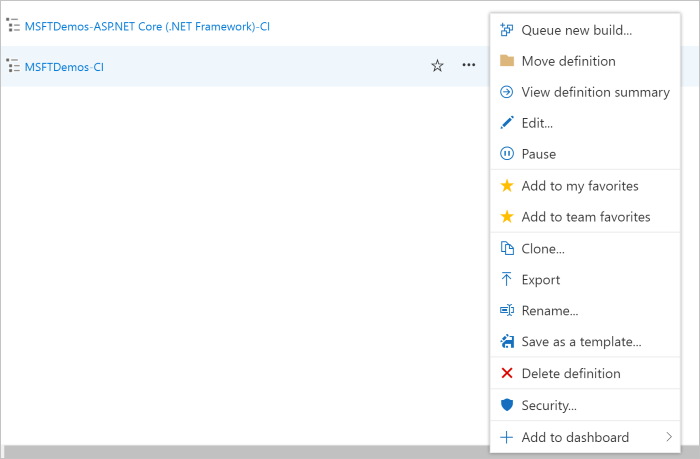
In questo riquadro è possibile esaminare le diverse attività della pipeline di build. La build esegue varie attività, come il recupero delle sorgenti dal repository Git, il ripristino delle dipendenze e la pubblicazione dei risultati utilizzati per le distribuzioni.
Nella parte superiore della pipeline di compilazione selezionare il nome della pipeline di compilazione.
Cambia il nome della tua pipeline di compilazione scegliendo un nome più descrittivo, seleziona Salva e coda e quindi seleziona Salva.
Sotto il nome della pipeline di compilazione selezionare Cronologia.
Nel riquadro Cronologia viene visualizzato un registro delle revisioni delle modifiche recenti alla compilazione. Azure Pipelines tiene traccia delle modifiche apportate alla pipeline di compilazione e consente di confrontare le versioni.Selezionare gli attivatori . DevOps Starter ha creato automaticamente un trigger CI e ogni commit nel repository avvia un nuovo build. Facoltativamente, è possibile scegliere di includere o escludere rami dal processo di integrazione continua.
Selezionare Conservazione. A seconda dello scenario, è possibile specificare criteri per mantenere o rimuovere un determinato numero di build.
Selezionare Build and Release (Compilazione e Rilascio), quindi selezionare Release (Versioni).
DevOps Starter crea una pipeline di versione per gestire le distribuzioni in Azure.A sinistra selezionare i puntini di sospensione (...) accanto alla pipeline di versione e quindi selezionare Modifica. La pipeline di versione contiene un flusso di lavoro che definisce il processo di rilascio.
In Artefatti selezionare Elimina. La pipeline di compilazione esaminata nei passaggi precedenti produce l'output usato per l'artefatto.
Accanto all'icona Drop, selezionare il trigger di distribuzione continua. Questa pipeline di versione ha un trigger CD attivo, che esegue una distribuzione ogni volta che è disponibile un nuovo artefatto di compilazione. Opzionalmente, è possibile disabilitare il trigger in modo che le distribuzioni richiedano un'esecuzione manuale.
A sinistra selezionare Attività. I compiti sono le attività eseguite dal processo di distribuzione. In questo esempio è stata creata un'attività per la distribuzione nel servizio app di Azure.
A destra selezionare Visualizza versioni. Questa visualizzazione mostra una cronologia delle versioni.
Seleziona i tre puntini (...) accanto a una delle versioni e quindi seleziona Apri. Sono disponibili diversi menu da esplorare, ad esempio un riepilogo delle versioni, gli elementi di lavoro associati e i test.
Selezionare Commit. Questa visualizzazione mostra i commit del codice associati alla distribuzione specifica.
Selezionare Logs. I log contengono informazioni utili sul processo di distribuzione. Possono essere visualizzati sia durante che dopo le distribuzioni.
Pulire le risorse
È possibile eliminare servizio app di Azure e altre risorse correlate create quando non sono più necessarie. Usare la funzionalità Elimina nel dashboard di DevOps Starter.
Passaggi successivi
Per altre informazioni sulla modifica delle pipeline di compilazione e versione per soddisfare le esigenze del team, vedere questa esercitazione: